자막은 매우 유용합니다. 자막은 청각 장애가 있는 사람들이 TV에 접근할 수 있게 해줄 뿐만 아니라 붐비는 방의 소음에도 불구하고 프로그램을 보거나 모두가 간 후에 몰아보기 세션을 마친 경우 침대.
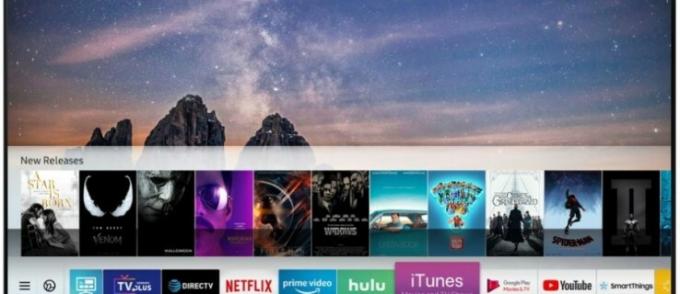
캡션은 새로운 언어를 배우려고 할 때에도 도움이 될 수 있습니다. 당신의 삶에 자막을 도입한 이유가 무엇이든, 그것이 엄청나게 도움이 된다는 것은 의심의 여지가 없습니다. 이 튜토리얼은 Samsung Smart TV에서 자막을 사용하는 방법을 보여줍니다.
자막 또는 CC는 텔레비전 지원과 관련하여 자막과 다르며 이에 대해서도 살펴보겠습니다. 먼저 삼성 스마트 TV에서 자막을 켜고 끄는 방법을 알아보겠습니다. 이 프로세스는 아마도 다양한 텔레비전 세트와 매우 유사할 것입니다. 그러나 물론 모든 제조업체가 모든 작업을 조금씩 다르게 수행하기 때문에 정확한 문구와 경로가 다를 수 있습니다.

삼성 스마트 TV로 자막 켜기
삼성 스마트 TV에서 자막을 켜려면 리모컨을 통해 메뉴에 접근해야 합니다. 여기에서 접근성 메뉴를 사용합니다.
- TV를 켜고 누르세요. 메뉴 삼성 리모컨에서
- 선택하다 접근성 ~로부터 일반적인 메뉴.
- 선택하다 자막 설정 그리고 선택 표제 캡션을 켜려면
- 선택하다 자막 모드 캡션 언어를 조정합니다.
- 선택하다 디지털 자막 옵션 글꼴 스타일, 크기, 색상, 배경색 등을 변경합니다.

구형 삼성 TV 또는 다른 지역의 TV에서는 메뉴가 다를 수 있습니다. 자막을 활성화하는 또 다른 예는 다음과 같습니다.
- TV를 켜고 선택 메뉴 삼성 리모컨에서
- 선택하다 설정 그리고 기본 설정.
- 선택하다 표제 그런 다음 좋아요.
- 옵션이 있는 경우 캡션을 조정합니다.
하지만 캡션은 제공하는 프로그램으로 제한되므로 이 지침을 따랐는데도 여전히 캡션이 표시되지 않는다면 캡션이 없는 프로그램을 보고 있는 것일 수 있습니다. 또는 Netflix와 같은 구독 서비스를 시청하는 경우 서비스 자체 내에서 자막을 켜야 할 수도 있습니다.
삼성 스마트 TV에서 자막 끄기
자막이 더 이상 필요하지 않으면 켰을 때와 같은 방법으로 끌 수 있습니다.
- 누르다 메뉴 당신의 리모컨에.
- 선택하다 접근성 ~로부터 일반적인 메뉴.
- 끄기 자막 화면 상단에.
캡션 설정을 이미 완료했고 어쨌든 껐기 때문에 캡션 설정을 망칠 필요가 없습니다. 위의 두 번째 예와 같이 다른 메뉴 설정이 있는 경우 이를 반복하되 켜기 대신 끄기를 선택합니다. 결과는 동일해야 합니다.

접근성 단축키
최신 삼성 스마트 TV에는 다양한 능력을 가진 사람들의 TV 경험을 향상시킬 수 있는 일반적으로 사용되는 기능에 대한 접근성 바로 가기를 사용할 수 있는 기능도 있습니다.
바로 가기를 사용하려면 Smart Remote의 "음소거" 버튼(또는 음소거 버튼이 없는 리모컨의 볼륨 키)을 길게 누릅니다.

자막이 꺼지지 않으면 어떻게 합니까?
위와 같이 했는데 자막이 꺼지지 않는다면? 이것은 특히 손님, 하우스 시터, 베이비 시터 또는 다른 사람이 있는 경우 모든 TV 설정에서 매우 일반적인 문제입니다. 누군가 CC를 활성화했고 귀하가 비활성화를 시도했지만 사라지지 않는다면 TV 자체의 설정이 아닐 가능성이 큽니다.
폐쇄 자막도 소스에서 활성화할 수 있습니다. 케이블 박스, 위성 박스 또는 스마트 TV에서 무수한 프로그램을 시청할 수 있도록 현재 시장에 나와 있는 모든 장치입니다. 소스 장치의 설정을 확인하고 여기에서도 자막을 끕니다. TV에서 껐더라도 소스 기기에서 활성화했다면 어쨌든 TV로 전송됩니다.
예를 들어 Roku에서 다음을 수행합니다.
- Roku 리모컨에서 '*' 키를 누릅니다.
- 선택하다 자막 로 전환 끄다.
- 메뉴를 종료하려면 '*' 키를 다시 누르십시오.
케이블, 위성 박스 및 기타 장치는 다양하지만 메뉴 그런 다음 설정 일반적으로 시작하기에 좋은 곳입니다.
자막이 화면에 붙어 있으면(예: 같은 단어) TV를 끄고 15초 동안 그대로 두어야 합니다. 15초 동안 TV를 완전히 분리했다가 다시 연결해도 됩니다. 다시 시작하면 자막이 사라집니다.
자막과 자막의 차이점은 무엇입니까?
표면적으로 자막은 자막과 거의 동일하게 보입니다. 청각 장애가 있는 사람들에게는 그 차이가 클 수 있습니다.
자막은 표시되는 장면 내의 모든 대화를 전사한 것입니다. 원본 오디오를 사용할 수 없는 사람과 더빙 버전이 없는 TV 프로그램이나 영화를 계속 따라가며 TV 프로그램이나 영화를 즐길 수 있도록 설계되었습니다. 둘 다 사용할 수 있지만 청각 장애가 있는 사람이 아닌 주로 언어를 이해하지 못하는 사람들을 위해 설계되었습니다.
자막을 보면 여전히 텍스트 대화 상자가 표시되지만 더 많은 내용도 볼 수 있습니다. 모든 배경 소음에 대한 설명과 주요 음향 효과 및 장면 내 오디오가 표시되어야 합니다. 폐쇄 자막은 또한 어떤 캐릭터가 어떤 대사를 말하고 있는지 구별하고 캐릭터가 화면 밖에서 말하는 경우 캡션에 기록됩니다. 아이디어는 소리가 없을 때 놓칠 수 있는 중요한 콘텐츠에 더 많이 참여하기 위해 시청자에게 더 많은 정보를 추가하는 것입니다.
자막은 언어를 이해하는 데 어려움이 있거나 말하는 단어의 시각적 번역이 필요한 사람들을 위해 고안되었습니다. 자막 방송은 시청자가 최대한의 즐거움을 얻을 수 있도록 실제적인 장면을 전달하기 위해 청각 장애인을 위해 특별히 설계되었습니다. 폐쇄 자막에는 스타워즈 전투 장면의 모든 광선검 소음이 언급되지 않지만 ~ 할 것이다 R2D2가 삐 소리와 펑 소리를 낼 때 시청자에게 알립니다.
개인적인 필요에 따라 자막만으로도 프로그램을 충분히 즐길 수 있고, 다른 사람들은 경험을 최대한 활용하기 위해 자막이 필요할 수 있습니다. 개인 취향에 관계없이 삼성 스마트 TV에서 자막을 설정하는 것은 매우 간단한 과정입니다.
자주 묻는 질문
자막을 변경할 수 있나요?
예! 너무 작거나 너무 투명하면 삼성 TV에서 자막을 변경할 수 있습니다. TV에서 설정 > 일반 > 접근성 리모콘을 사용하여 크기, 색상 등을 전환합니다. 리모컨의 옵션을 사용하여 TV의 홈 화면으로 돌아가면 업데이트된 자막이 표시됩니다.
자막을 켰는데 아무것도 안 보여요. 무슨 일이야?
이상하게도 모든 콘텐츠가 자막을 생성할 수 있는 것은 아닙니다. 즉, 보고 있는 프로그램에 자막이 전혀 표시되지 않을 수 있습니다. 이 경우 언제든지 시청할 수 있는 다른 방법을 시도할 수 있습니다. 예를 들어 케이블 프로그램을 시청하는 경우 Hulu 또는 다른 스트리밍 서비스에서 사용할 수 있는지 확인하세요.
리모콘이 없으면 할 수 있는 일이 없나요?
TV용 리모컨이 없으면 작업이 매우 어려워지고 세트의 기능을 제어하는 능력이 제한됩니다. 대부분의 삼성 TV에는 측면, 후면 또는 하단에 물리적 메뉴 버튼이 있습니다. 이 버튼을 클릭하고 볼륨 업 및 다운 버튼을 사용하여 자막으로 이동합니다. 여기에서 켤 수 있습니다.




